

2. В Планировщике заданий необходимо выбрать пункт меню «Действие» и
в появившемся меню пункт «Создать задачу».
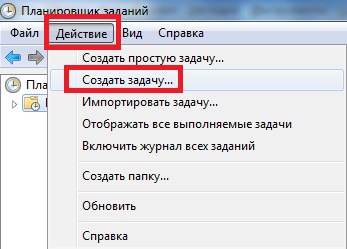
3. Далее необходимо ввести «Имя задачи», в данном случае «Бэкпап»,
но можно указать и другое имя.
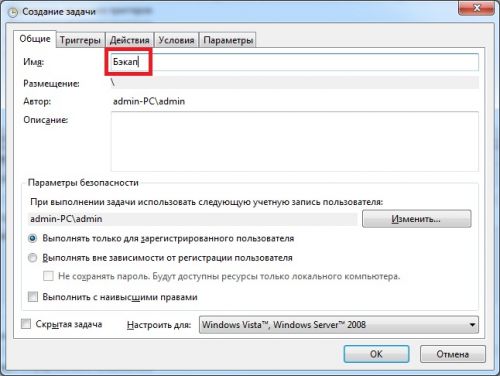
4. Далее необходимо перейти на вкладку «Триггеры» и нажать кнопку «Создать».
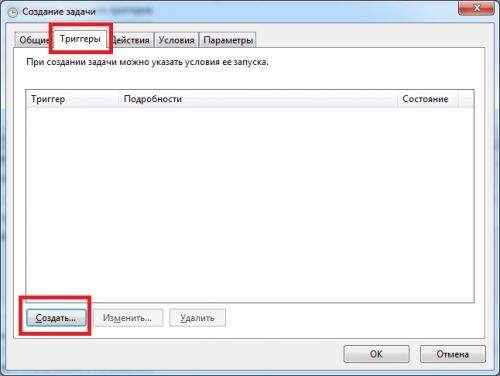
5. На следующем шаге необходимо настроить расписание запуска задания (в данном случае задание будет запускаться по рабочим дням в 18-00).
Планировщик заданий Windows — создание простого задания

Можно задать другое расписание, например «При входе в систему».

6. На заключительном этапе необходимо указать действие нашего задания, для этого необходимо перейти на вкладку «Действия» и нажать кнопку «Создать».
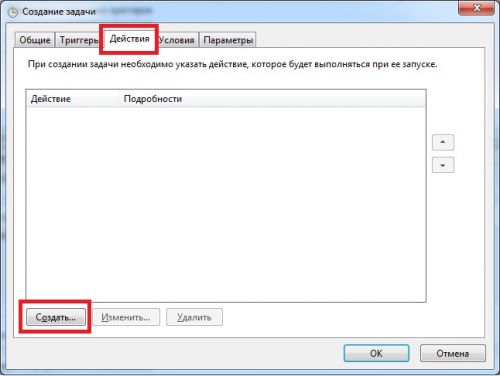
В данном примере действием будет запуск файла backup.bat с локального диска Е.
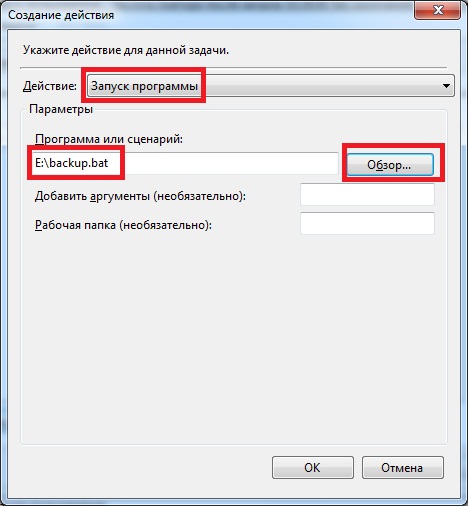
Итак, задание в Планировщике заданий назначено.

Вы нашли на данном сайте нужную информацию и она Вам помогла.
Вы можете помочь данному сайту, кинув в копилку несколько рублей.
Источник: winadminhelp.ru
Как запланировать пакетный файл в Windows
Если вы не автоматизируете вещи, вы упускаете из виду компьютеры. Настоящая цель компьютеров — делать утомительные, повторяющиеся вещи, которые люди больше не хотят делать.
Пакетные файлы — один из лучших способов автоматизировать задачи. Добавьте к этому возможность планировать эти пакетные файлы, и вы получите мощный инструмент повышения производительности.

Планирование пакетных файлов в Windows с помощью планировщика задач
Создав пакетный файл для автоматизации задания, вы захотите, чтобы он запускался регулярно. Самый простой способ сделать это — использовать планировщик задач, встроенный в Windows. Это инструмент, который автоматически запускает задания по расписанию.
Программы для Windows, мобильные приложения, игры — ВСЁ БЕСПЛАТНО, в нашем закрытом телеграмм канале — Подписывайтесь:)
- Нажмите кнопку «Пуск» в Windows и введите планировщик. Лучшим результатом должен быть Планировщик задач Windows.
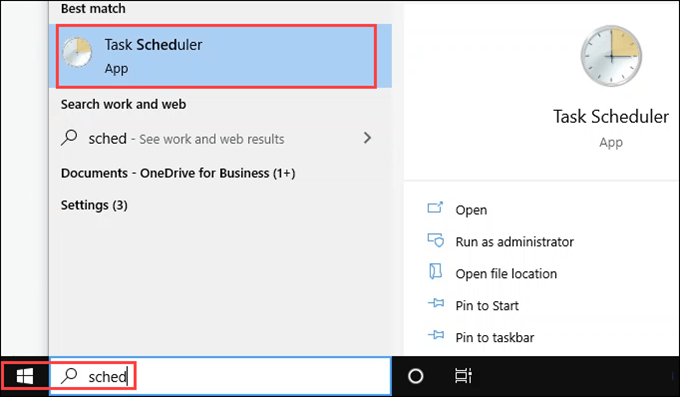
В планировщике заданий уже будет много запланированных задач. Windows и программы также используют запланированные задачи.
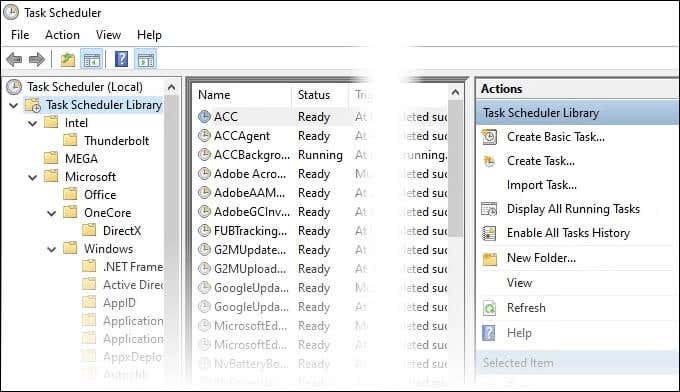
- Создайте новую папку для своих задач, чтобы не потерять ее среди других задач, которые уже находятся здесь. Щелкните правой кнопкой мыши библиотеку планировщика заданий и выберите «Новая папка…» или выберите «Новая папка» на панели «Действия» в правой части окна.
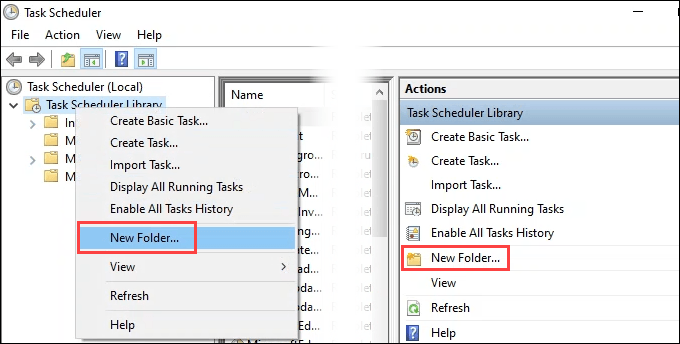
- Введите имя для новой папки. Сделайте это чем-нибудь значимым.
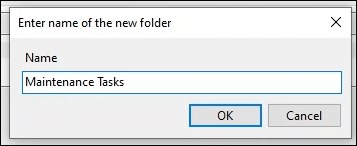
- Щелкните правой кнопкой мыши новую папку и выберите «Создать задачу…» или выберите «Создать задачу…» на панели «Действия».
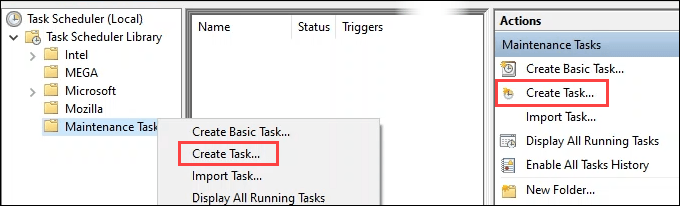
- На вкладке «Общие» откроется окно «Создать задачу». Введите значащее имя для задачи в поле Имя :. В поле Описание: напишите, что делает задача. Хорошая идея — указать местоположение вызываемого скрипта. Это упрощает изменение задачи и сценария в будущем.Обратите внимание на кнопку «Сменить пользователя или группу». Это позволяет запускать сценарий от имени другого пользователя. Если для вашего командного файла требуются права администратора, вы должны изменить пользователя на администратора. Он попросит вас ввести пароль администратора, поэтому это не ярлык для захвата компьютера.
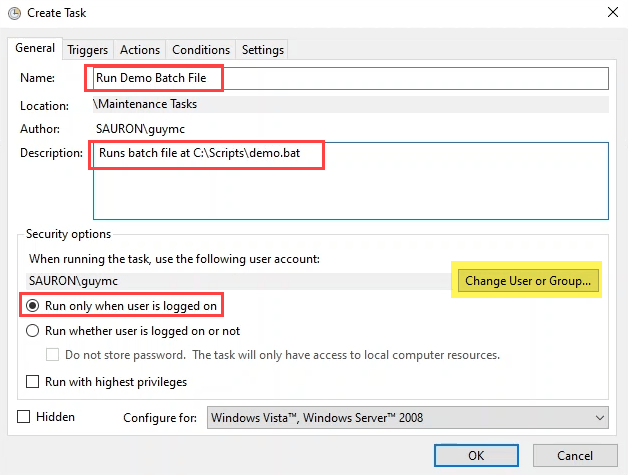
Также обратите внимание, что сценарий будет запускаться только тогда, когда пользователь вошел в систему. Вы можете изменить это значение на Run независимо от того, вошел ли пользователь в систему или нет, если вы хотите, чтобы он запускался в любое время.
Обратите внимание на другие варианты. Для большинства задач достаточно значений по умолчанию. Имейте в виду, что вы можете внести эти изменения при необходимости.
- Выберите вкладку «Триггеры». Триггеры — это то, что решит, когда задача запускается. Выберите «Создать», чтобы создать триггер.
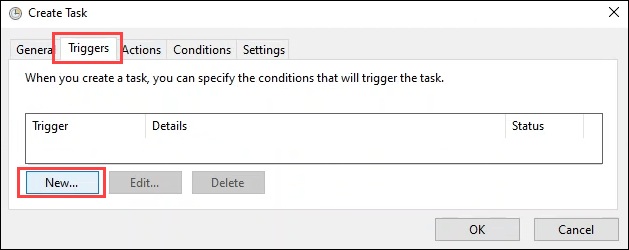
- В окне «Новый триггер» есть много опций. Посмотрите вокруг, чтобы увидеть, какие у вас есть варианты.
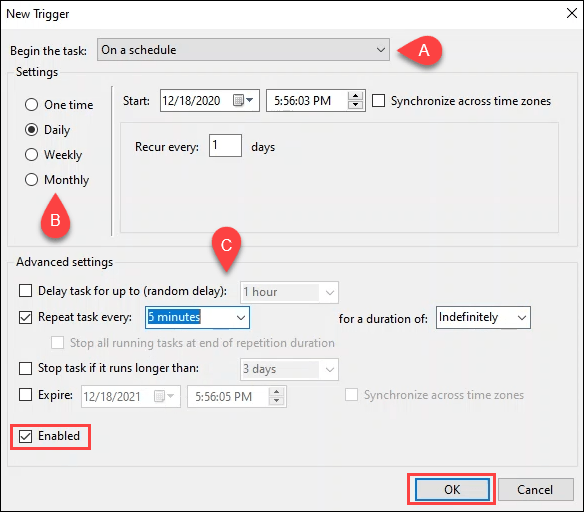
- Выберите базовую задачу-триггер в раскрывающемся меню «Начать задачи». Варианты включают:
- По расписанию
- При входе в систему
- При запуске
- На холостом ходу
- На мероприятии
- При создании / изменении задачи
- При подключении к пользовательской сессии
- При отключении от пользовательского сеанса
- При блокировке рабочей станции
- При разблокировке рабочей станции
По расписанию — самый популярный, и мы будем использовать его для этого упражнения.
- Есть также варианты для настройки расписания. Возможны следующие варианты:
- Один раз
- Ежедневно
- Еженедельно
- Ежемесячно.
Для этого примера мы выбрали Daily. Вы также можете решить, когда расписание запускается и повторяется.
- В разделе «Дополнительные настройки» вы можете установить дополнительные параметры, связанные с запуском задачи. Эта задача будет повторяться каждые 5 минут бесконечно. Обратите внимание, что поле «Включено» установлено по умолчанию. Это первое место для проверки при устранении неполадок, почему запланированное задание не запускается. После настройки триггера нажмите OK.
- Выберите вкладку Действия, а затем — Создать, чтобы сообщить запланированной задаче, что она собирается делать.
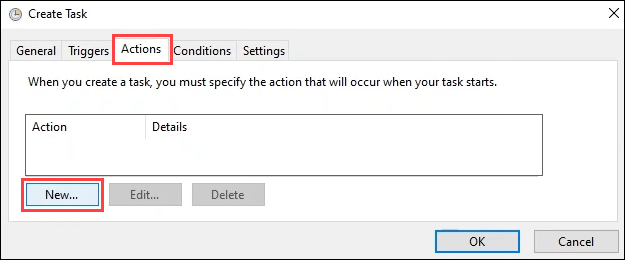
- В раскрывающемся меню Действие: у вас есть выбор:
- Запустить программу
- Послать электронное письмо
- Вывести сообщение.
Последние два являются устаревшими и больше не поддерживаются. Лучше не использовать их при планировании пакетных файлов. Оставьте значение по умолчанию Запустить программу.
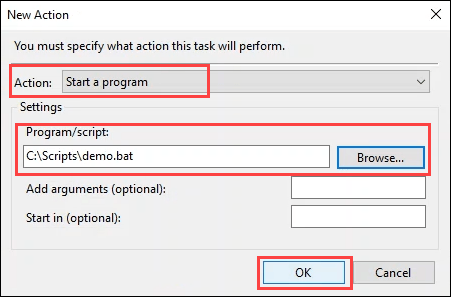
Введите полный путь к сценарию. Используйте кнопку «Обзор», чтобы перейти к сценарию и выбрать его.
Поля Добавить аргументы и Начать в пустые. Вы можете использовать их при переходе к более сложным сценариям и задачам. Они обязательно понадобятся вам для планирования сценариев PowerShell. Для продолжения нажмите ОК.
- Задача запланирована. Нажмите ОК, чтобы закрыть окно и вернуться в Планировщик заданий. Выберите только что созданную задачу и проверьте ее. Щелкните задачу правой кнопкой мыши и выберите «Выполнить» или выберите «Выполнить» на панели «Действия».
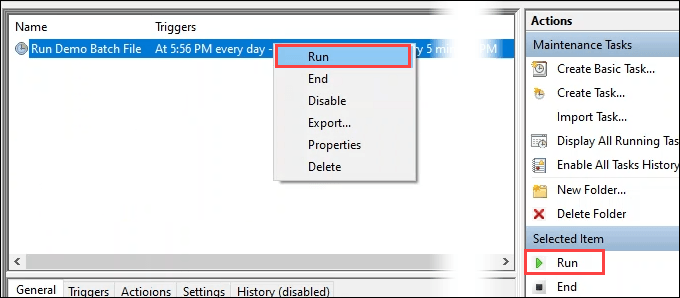
Когда задача завершится, посмотрите на столбец Результат последнего запуска. Вы должны увидеть, что операция успешно завершена.
Если он говорит что-то еще, попробуйте использовать кнопку F5, чтобы обновить экран. Если он по-прежнему говорит что-то еще, что-то не так с вашим сценарием или способом планирования задачи. Вам нужно устранить неполадки.

Что насчет вкладок «Условия» и «Настройки»?
Да, есть две вкладки, которые мы не обсуждали в приведенных выше инструкциях. Для большинства задач вам не нужно заходить на эти вкладки. В них установлены значения по умолчанию, которые лучше не трогать. Тем не менее, давайте посмотрим на вкладки.
Создать задачу — Условия
Эти настройки относятся к состоянию компьютера. Если задача требует много ресурсов или может прервать ее выполнение, измените раздел «Простоя».
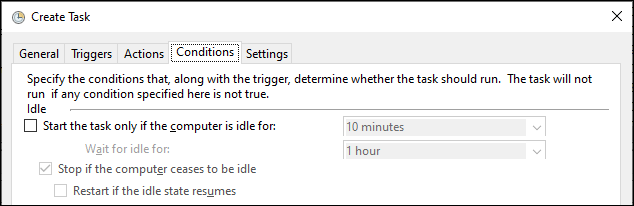
В разделе «Питание» по умолчанию запускается задача только в том случае, если компьютер работает от сети переменного тока, а в разделе «Стоп», если компьютер переключается на питание от батареи, уже отмечен флажок.
В большинстве случаев, когда вы планируете пакетные файлы, можно оставить эти флажки отмеченными. Мы установили некоторые компьютеры в спящий режим для экономии энергии, когда они не используются. Если компьютер спит, задача не запустится. В этом случае установите флажок Разбудить компьютер для выполнения этой задачи.

В наши дни компьютер почти всегда подключен к сети. Тем не менее, если ваша задача зависит от надежного сетевого подключения, измените раздел «Сеть».

Создать задачу — Настройки
Вкладка «Настройки» относится к поведению задачи. Это означает, как выполняется задача. По умолчанию установлен флажок Разрешить запуск задачи по запросу. Другие варианты относятся к ситуациям, когда задача пропускается или терпит неудачу.
Некоторые задачи могут застревать в цикле или не выполняться из-за невыполнения условий их запуска. Это параметры, которые вы должны изменить с учетом этого. Для большинства задач подходят настройки по умолчанию.
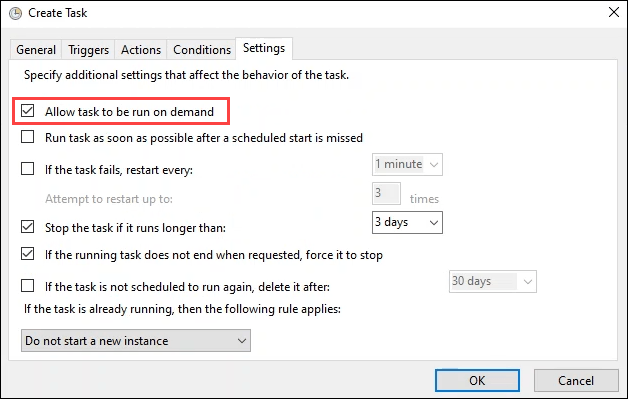
Что я могу сделать с запланированными пакетными файлами?
Как только вы научитесь планировать задачи, ваш разум сможет соревноваться с идеями, которые нужно автоматизировать. Вы можете автоматическое удаление файлов, установить любимые программы для открытия при входе в систему, или же автоматически очищать очередь печати неудачных работ. Какую бы задачу вы ни выполняли неоднократно, вы, вероятно, сможете создать сценарий и запланировать ее.
Программы для Windows, мобильные приложения, игры — ВСЁ БЕСПЛАТНО, в нашем закрытом телеграмм канале — Подписывайтесь:)
Источник: mexn.ru
Где находится и как открыть планировщик заданий, его настройка в Windows 10

Операционная система компьютера состоит из множества компонентов и сервисов. Они позволяют оптимизировать рабочий процесс, чтобы пользователю было комфортно взаимодействовать с установленными программами. В частности, существует планировщик заданий на Microsoft Windows 10. Этот инструмент пользуется большой популярностью среди владельцев ПК, а потому важно разобраться, что он собой представляет, и как с ним работать.
Общая информация

Планировщик заданий – это инструмент, созданный для автоматизации процессов. К примеру, он позволяет настроить автозагрузку отдельных программ вместе с запуском операционной системы или по умолчанию. Таким образом, пользователю не нужно лишний раз щелкать ЛКМ по ярлыку приложения или искать его в Проводнике. Планировщик выполняет эту работу за него. Важно.
На слабых компьютерах настройка автоматического запуска программ негативным образом сказывается на скорости загрузки ОС и общей производительности ПК.
Как открыть планировщик задач

Чтобы настроить работу приложений, нужно запустить планировщик. И здесь на выбор предлагается несколько вариантов, каждый из которых подходит для определенных ситуаций. Рассмотрите все способы запуска, а затем выберите наиболее подходящий.
Меню Пуск
- Щелкните ЛКМ по иконке «Пуск» для перехода в одноименное меню.
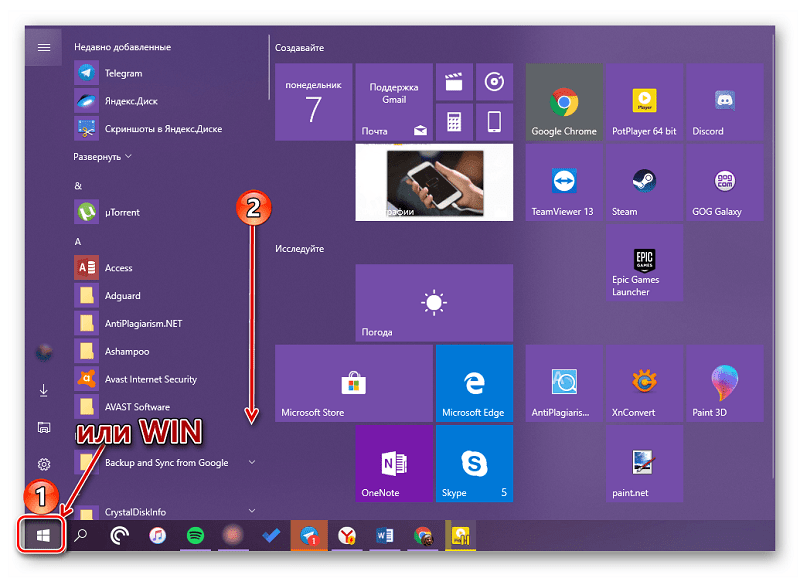
- Разверните вкладку «Средства администрирования».
- Левой кнопкой мыши кликните по объекту «Планировщик заданий».
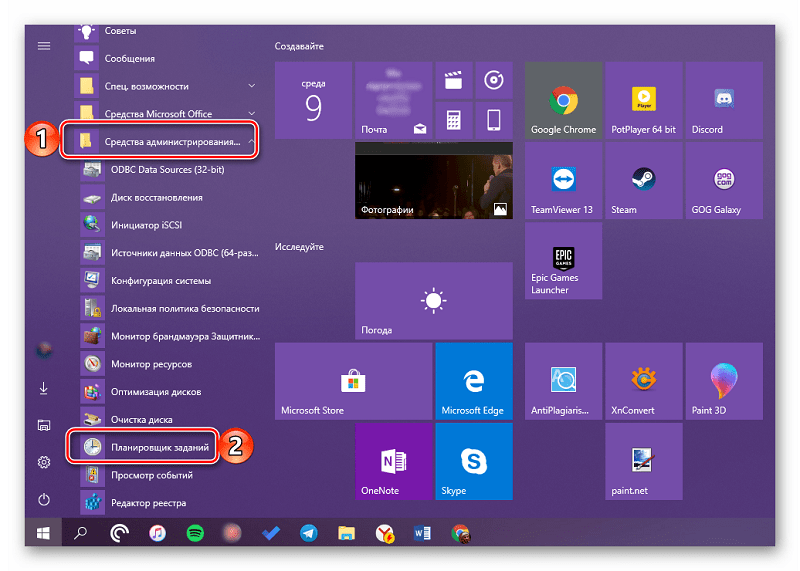
Затем искомый инструмент сразу же запустится, а вы сможете включить или отключить автозагрузку отдельных программ. Но, прежде чем рассказать о функциях и принципе взаимодействия с планировщиком, предлагаем взглянуть на альтернативные варианты получения доступа к инструменту.
Панель управления
Панель управления представляет собой меню настроек. Оно осталось в операционной системе Windows 10 даже при том, что платформа Microsoft обзавелась более удобным разделом «Параметры». Но некоторые элементы вроде планировщика доступны только в ПУ, из-за чего запустить инструмент можно только через него:
- Зажмите клавиши «Win» + «R», назначенные для запуска окна «Выполнить».
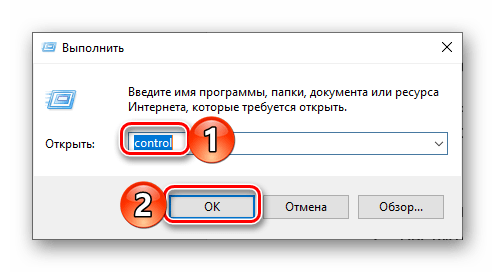
- Введите запрос «control» и нажмите на клавишу «Enter». Так вы откроете «Панель управления».
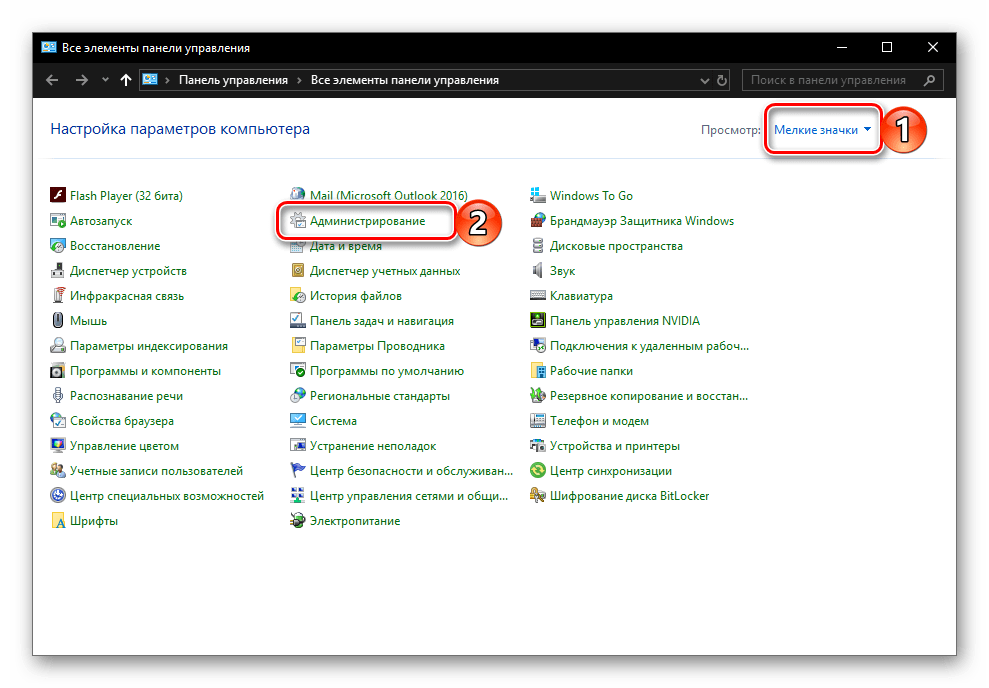
- Перейдите в раздел «Администрирование». Там находится искомый инструмент.
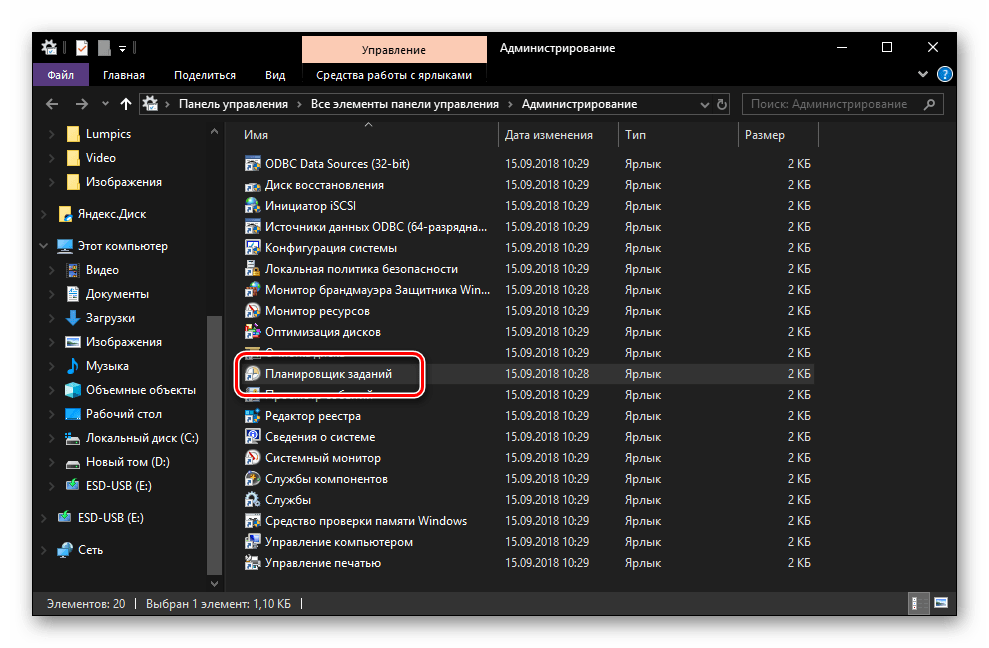
- Среди представленных объектов выберите «Планировщик заданий» и дважды щелкните по нему ЛКМ.
Если вы не сможете обнаружить в Панели управления пункт «Администрирование», то воспользуйтесь внутренним поиском или установите в качестве категории просмотра «Мелкие значки». Далее у вас появится возможность настраивать запланированные задачи средствами планировщика.
Через Проводник
На компьютере с операционной системой Windows 10 на борту планировщик заданий работает в качестве отдельного приложения. У него есть исполняемый файл, через который осуществляется запуск инструмента. Вы можете его найти через Проводник в директории «C:WindowsSystem32». Обратите внимание, что файл называется «taskschd».
Чтобы каждый раз не делать лишние движения в Проводнике, рекомендуется создать ярлык приложения на Рабочем столе. В одном из следующих пунктов материала об этом будет рассказано подробнее.
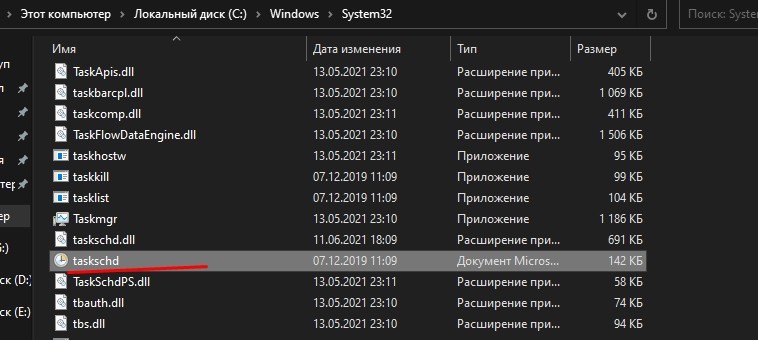
Через Поиск
Windows 10 располагает поисковым сервисом, который позволяет найти любой файл или приложение в рамках системы. Обратитесь к нему, чтобы запустить планировщик заданий. Просто введите соответствующий запрос в поисковой строке и нажмите на клавишу «Enter». Искомая программа окажется первой в выдаче. А если вы вдруг ошибетесь в одном из символов запроса, то лишние буквы всегда можно удалить клавишей «BackSpace».

Окно «Выполнить»
При рассмотрении способа запуска через Панель управления мы обращались к окну «Выполнить». Теперь пришло время снова вернуться к этому интерфейсу, ведь он поможет нам найти службу при помощи запроса «taskschd.msc». Введите его через окно «Выполнить», которое открывается комбинацией клавиш «Win» + «R», а затем нажмите на кнопку «ОК». Перед вами сразу же откроется меню планировщика.

Создание ярлыка
Для многих людей самым удобным способом запуска приложения становится двойной клик ЛКМ по исполняемому файлу программы. Но далеко не каждый захочет постоянно заходить в Проводник и искать «taskschd». Поэтому предлагается создать ярлык для EXE-файла на Рабочем столе:
- Щелкните ПКМ по свободной области главного экрана.
- Выберите опцию «Создать», а затем – «Ярлык».
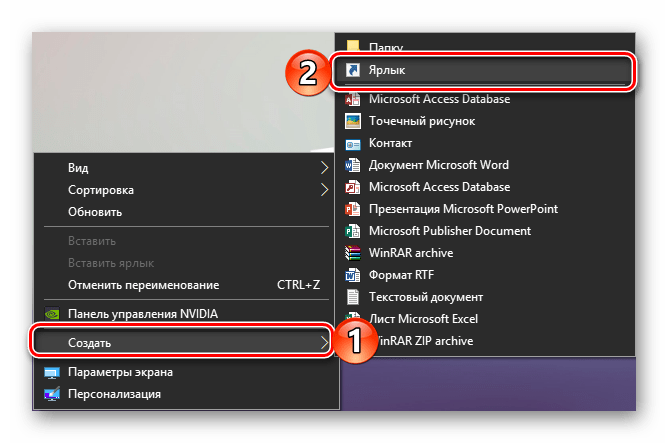
- Укажите путь до исполняемого файла (C:WindowsSystem32taskschd.msc).

- Нажмите на кнопку «Далее».

- Присвойте имя ярлыку.
- Нажмите на кнопку «Готово».
Теперь достаточно посмотреть на Рабочий стол, ведь именно здесь появится ярлык планировщика. Сделайте двойной клик ЛКМ по нему, чтобы запустить инструмент.
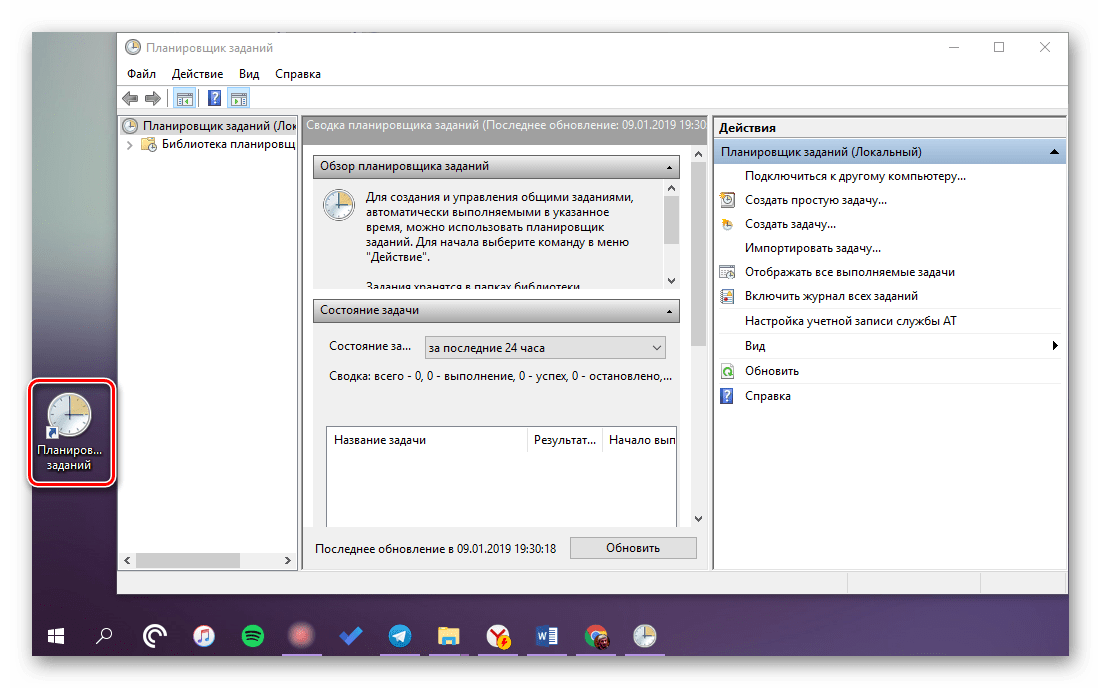
Как в нем работать
Также для удобства можно вывести все текущие задачи на экран. Это позволит сориентироваться среди множества выполняемых процессов. Для этого следует щелкнуть ПКМ по вкладке «Планировщик заданий» в левой части экрана и выбрать пункт «Отображать все выполняемые задачи». Затем они появятся правее от дерева папок.
Дальнейшая настройка полностью ложится на плечи пользователя. Новичкам предлагается ознакомиться со списком доступных действий, которые способен выполнить планировщик. Они приведены ниже.
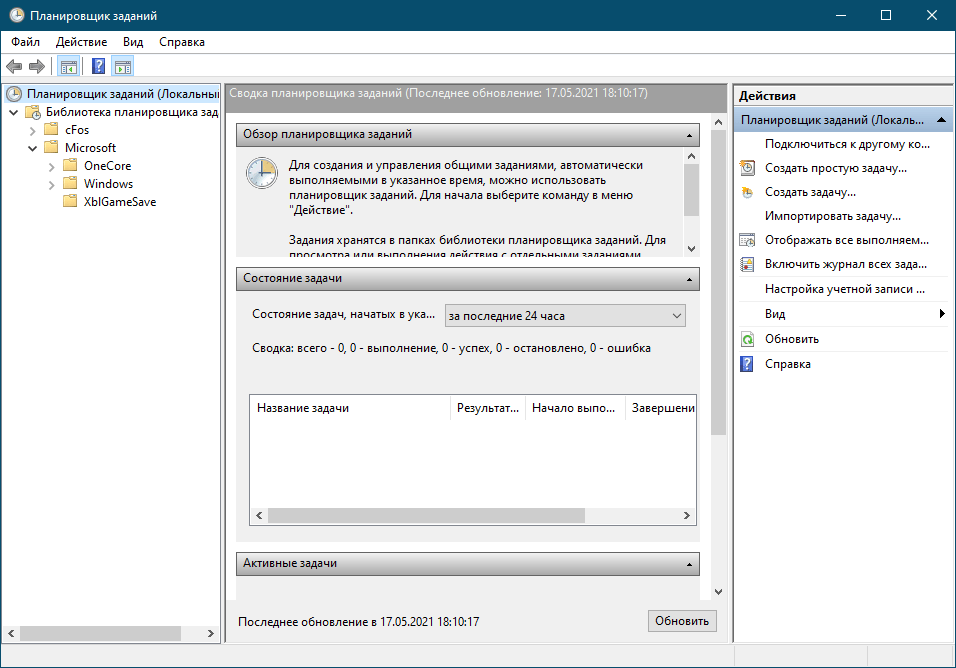
Основные действия
После выбора программы в планировщике заданий появится окно «Действия». Оно располагается в правом углу интерфейса. Здесь представлены следующие опции:
- Создать простую задачу. Создание принципа работы приложения в автоматическом режиме.
- Создать задачу. Ручная регулировка параметров для задачи.

- Импортировать задачу. Добавление алгоритма, сохраненного ранее на компьютере.
- Отображать все выполняемые задачи. Опция включает показ всех запущенных процессов для их точечной настройки.

- Включить журнал всех заданий. Это действие начинает посекундно фиксировать запуск и приостановку процессов.
- Создать папку. Добавление собственного каталога в древе, расположенном слева.
- Удалить папку. Удаление пользовательских или стандартных каталогов.
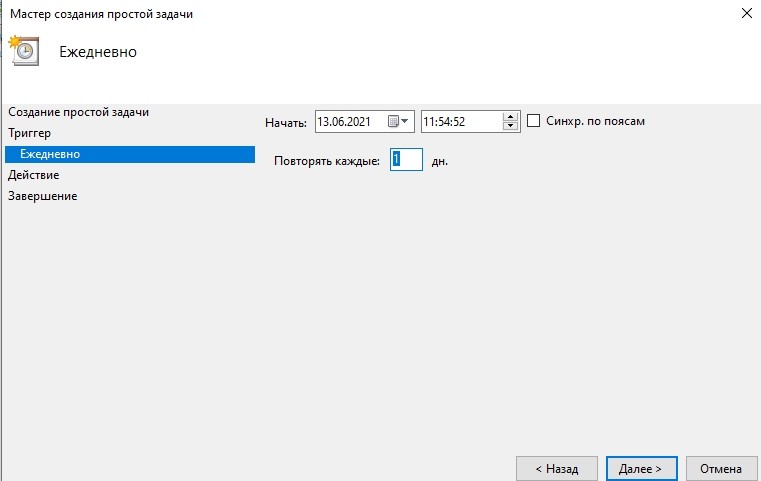
Если вы решите настроить автоматический запуск определенных программ, то действуйте по инструкции:
- Щелкните ПКМ по папке «Планировщик заданий».
- Нажмите на «Создать простую задачу».
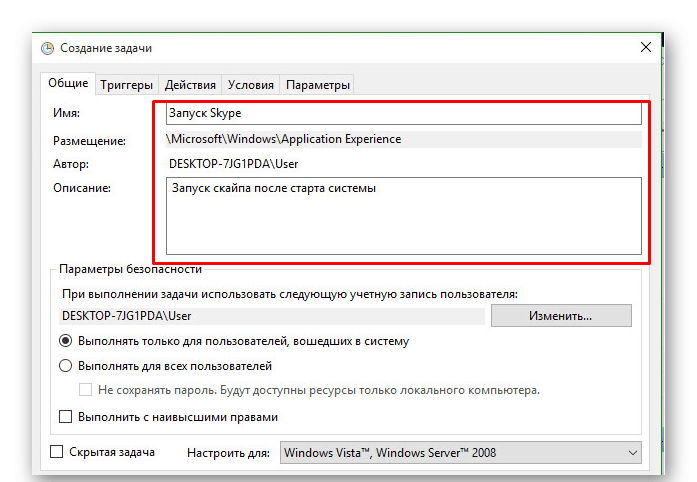
- Присвойте имя и добавьте описание (не обязательно).
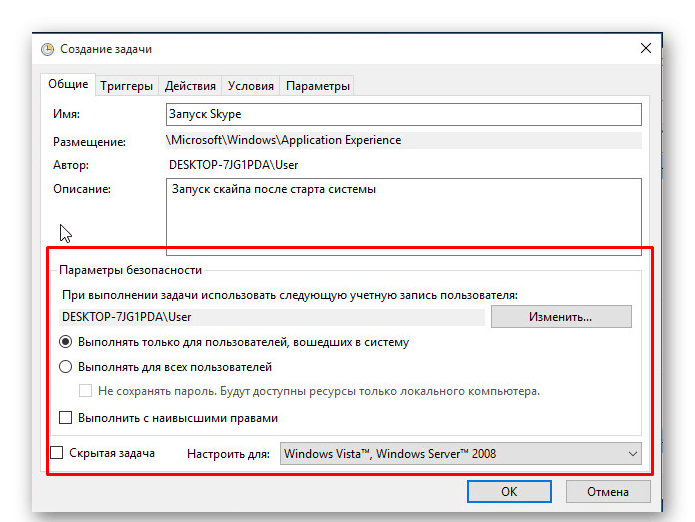
- Во вкладке «Триггер» укажите периодичность выполнения задачи. Например, «при входе в Windows».

- Во вкладке «Действие» отметьте пункт «Запустить программу».
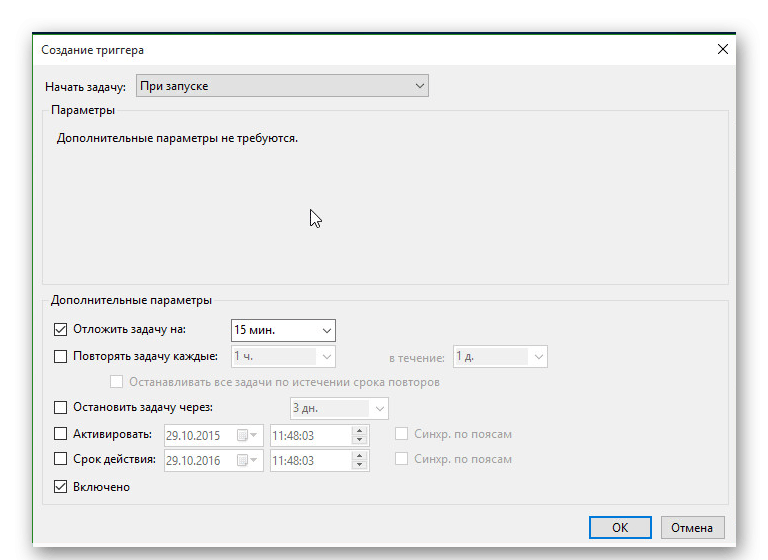
- Укажите расположение исполняемого файла приложения.
- Нажмите на кнопку «Готово».
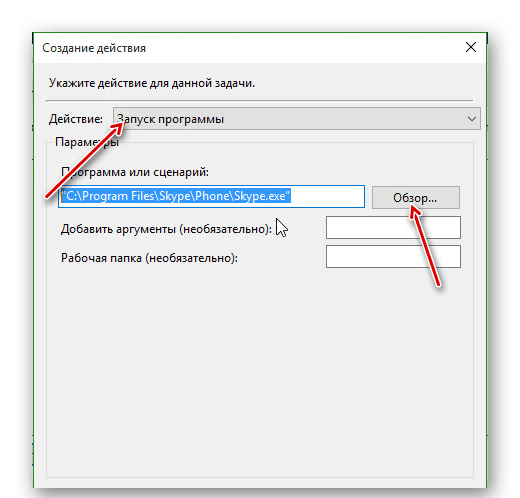
В зависимости от того, какие параметры вы присвоили программе, она будет запускаться через некоторое время или сразу после включения компьютера. А еще при помощи инструмента можно будет выводить на экран простые напоминания.
Источник: it-tehnik.ru